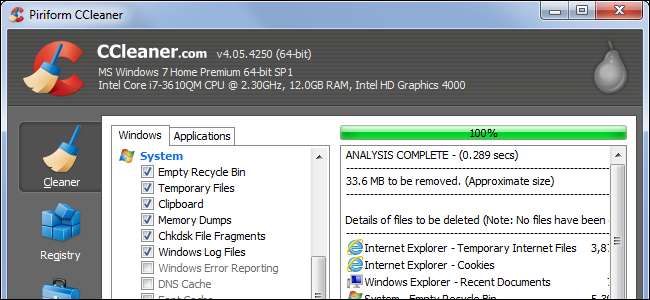
Ces jours-ci, il semble que tous les utilisateurs de Windows aient entendu parler CCleaner . Il est largement recommandé, en ligne et hors ligne, mais cette semaine, il a servi de ferroutage pour les logiciels malveillants. La vraie question que nous devrions nous poser est: avez-vous vraiment besoin de CCleaner en premier lieu?
CCleaner est un nettoyage de disque sur les stéroïdes
CCleaner a deux utilisations principales. Premièrement, il recherche et supprime les fichiers inutiles, libérant de l'espace. Deuxièmement, il efface les données privées telles que votre historique de navigation et la liste des fichiers les plus récemment ouverts dans divers programmes.
EN RELATION: 7 façons de libérer de l'espace sur le disque dur sous Windows
D'une certaine manière, c'est un peu comme Windows intégré Outil de nettoyage de disque , ce qui libère de l'espace sur votre disque dur en supprimant les fichiers inutiles: anciens fichiers temporaires créés par des programmes, fichiers Internet temporaires pour Internet Explorer, journaux de rapport d'erreurs Windows, etc. Vous pouvez exécuter cet outil à tout moment pour libérer de l'espace disque.
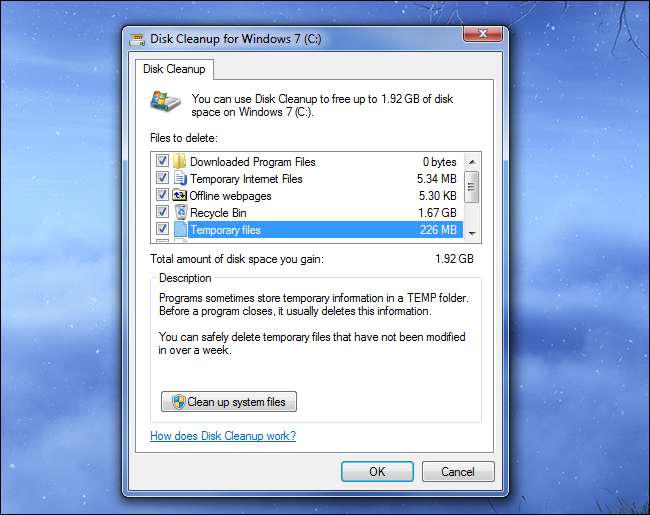
CCleaner fait ces choses et plus encore. Il utilise le concept de nettoyage de disque et s’exécute avec lui, en l’étendant à davantage de données dans Windows et dans des programmes tiers que l’outil de nettoyage de disque de Windows ne touchera pas. Par exemple, il effacera les fichiers de cache pour d’autres navigateurs comme Chrome et Firefox, ou supprimera les dossiers de configuration inutiles que les installateurs de pilotes graphiques de NVIDIA créent lorsque vous mettez à jour vos pilotes graphiques, qui peuvent consommer des centaines de mégaoctets chacun.
Sélectionnez simplement les types de données que vous souhaitez supprimer, cliquez sur le bouton Analyser et regardez les données que CCleaner supprimera. Si vous êtes satisfait, cliquez sur le bouton Exécuter le nettoyeur pour supprimer les fichiers sélectionnés. CCleaner se souviendra de vos choix pour la prochaine fois, vous pouvez donc simplement l'ouvrir et cliquer sur le bouton Run Cleaner à l'avenir.
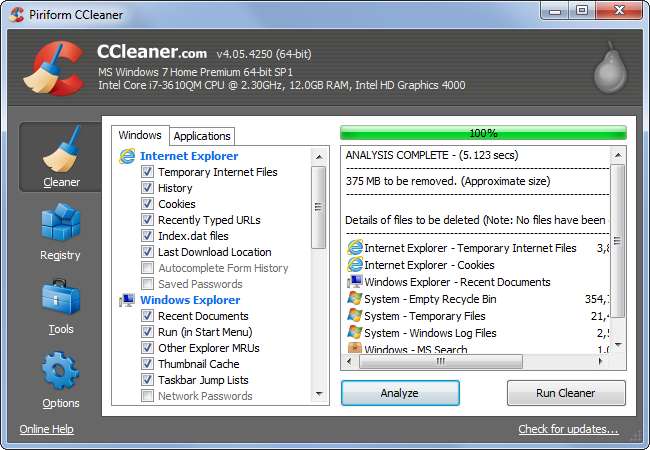
CCleaner supprime également les données privées
CCleaner a un autre objectif: il supprimera également les données d'utilisation privées. Par exemple, CCleaner effacera l'historique de votre navigateur, les cookies et les fichiers de cache pour tous les navigateurs que vous avez installés - Internet Explorer, Firefox, Chrome, même Opera. Il ira au-delà de cela, effaçant les données de cookies stockées par le Flash Player. Il effacera même d'autres données potentiellement dangereuses pour la vie privée, telles que la liste des noms de fichiers récemment ouverts dans Microsoft Word, Adobe Reader, Windows Media Player, VLC Media Player et d'autres applications Windows courantes.
Tout cela est personnalisable, mais CCleaner est configuré pour effacer ces données par défaut. Non seulement CCleaner efface rapidement les fichiers temporaires inutiles, mais c'est comme une sorte de fonction «Supprimer mon historique» à l'échelle de l'ordinateur qui supprime plus que vos données de navigation. Bien sûr, CCleaner ne connaît pas tous les programmes que vous pourriez utiliser, donc ce ne sera jamais parfait.
Avez-vous vraiment besoin de CCleaner?
CCleaner peut être légèrement utile, et nous l'avons recommandé dans le passé, mais pour la plupart, ce n'est pas quelque chose que vous avoir besoin . Il y a plusieurs raisons à cela.
La suppression des fichiers de cache ralentira votre navigation et ils reviendront plus tard
Vous pouvez utiliser CCleaner en permanence, en l'exécutant tous les jours avec les paramètres par défaut. Cependant, cela ralentirait en fait votre ordinateur en utilisation réelle. En effet, CCleaner est configuré pour supprimer par défaut les fichiers de cache de votre navigateur.
EN RELATION: Pourquoi mon navigateur stocke-t-il autant de données privées?
Les fichiers de cache sont des morceaux de pages Web (images, scripts, feuilles de style, fichiers HTML, etc.) qui votre navigateur s'accroche . Par exemple, lorsque vous visitez How-To Geek, votre navigateur télécharge le logo How-To Geek que nous affichons en haut de la page. Il enregistre ensuite ce logo dans son cache. Lorsque vous accédez à une autre page de notre site Web, votre navigateur n’a pas besoin de télécharger à nouveau l’image du logo: il charge simplement l’image à partir du cache local du navigateur. Votre navigateur Web le fait constamment avec des morceaux de pages Web différentes, et cela accélère le chargement des pages Web, car votre navigateur n'a pas à télécharger les mêmes fichiers encore et encore.
Cependant, si vous deviez constamment vider le cache de votre navigateur, celui-ci devra télécharger à nouveau les mêmes fichiers encore et encore. Cela signifie que vider constamment le cache de votre navigateur est une mauvaise idée pour des raisons de performances. Vider constamment le cache signifie que vous perdez les avantages d'en avoir un.
Bien sûr, le cache peut également être un problème de confidentialité. Une personne ayant accès à votre ordinateur pourrait inspecter les fichiers de cache de votre navigateur pour voir quels sites Web vous avez consultés, tout comme elle pourrait consulter l'historique de votre navigateur. C'est pourquoi les navigateurs n'enregistrent pas les fichiers de cache lorsque vous naviguez en mode de navigation privée. Mais en général, si quelqu'un a accès à votre ordinateur, vous avez des problèmes bien pires que ceux qui regardent vos fichiers de cache.
CCleaner n’est pas une excellente solution pour nettoyer les disques durs complets
EN RELATION: Combien d'espace libre devez-vous laisser sur votre PC Windows?
Il était une fois, lorsque les disques durs étaient petits et les ordinateurs lents, le nettoyage de votre disque dur aurait pu faire une plus grande différence dans la vitesse de votre ordinateur. Mais de nos jours, vous n’avez pas besoin d’autant d’espace libre sur votre ordinateur. juste assez pour que votre ordinateur puisse créer de nouveaux fichiers selon ses besoins .
Bien que CCleaner puisse parfois trouver des fichiers volumineux qui libèrent une quantité importante d'espace (comme les fichiers d'installation de NVIDIA, par exemple), une grande partie de ce qu'il nettoie sont des fichiers de cache, comme ceux ci-dessus, qui seront déjà supprimés automatiquement par le système de toute façon - et recréé lorsque vous reconstituez le cache.
Par conséquent, utiliser CCleaner pour libérer de l'espace n'est pas vraiment une solution à long terme - si vous manquez d'espace au point que vous recherchez des solutions comme CCleaner, vous devez soit mettre à niveau votre disque dur, soit supprimer des fichiers personnels. , comme de la musique, des vidéos ou des jeux.
CCleaner contient d'autres outils (généralement inutiles)
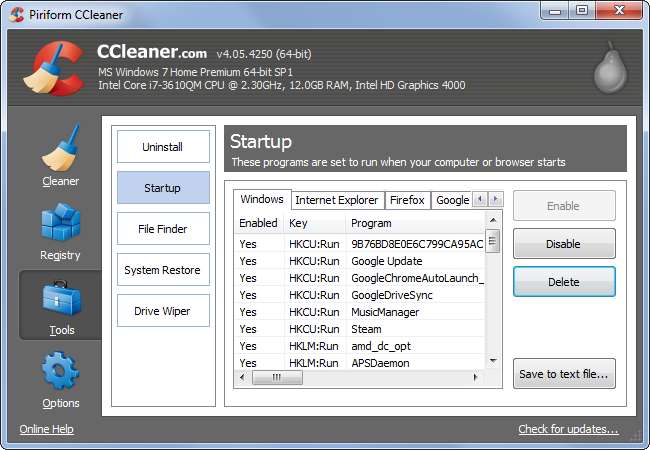
EN RELATION: Les applications de nettoyage de PC sont une arnaque: voici pourquoi (et comment accélérer votre PC)
Outre son nettoyeur de disque, CCleaner contient également d'autres outils. Certains, comme sa capacité à créer une liste de programmes installés, sont utiles, mais peut également être fait avec une simple commande, sans CCleaner . D'autres, comme son nettoyeur de registre intégré, sont au mieux de l'huile de serpent - et, en théorie, pourrait en fait causer des problèmes dans certaines situations .
Il contient également un programme de désinstallation (qui ne fait rien que le programme de désinstallation intégré à Windows), un gestionnaire de démarrage (qui est déjà intégré au Gestionnaire des tâches de Windows ), et une interface pour la restauration du système (encore une fois, déjà intégrée à Windows).
Il dispose de quelques outils utiles, mais tous sont de toute façon mieux servis par d’autres outils tiers, comme recherche de fichiers en double , analyser votre espace disque dur , et effacer votre disque en toute sécurité . Dans les rares cas où vous avez besoin de faire ces choses, d’autres programmes feront probablement mieux le travail et ne sont pas une bonne raison d’installer CCleaner. Mais ils feront l'affaire à la rigueur, nous supposons, si vous l'avez déjà installé.
Si vous envisagez d'utiliser CCleaner, utilisez-le à bon escient
Nous ne disons pas que CCleaner est nécessairement mal à utiliser - il a sa place et ses situations utiles. Mais ces jours-ci, vous n’avez probablement pas besoin de tout exécuter régulièrement. Nous savons, cependant, que certains voudront peut-être le garder pour le nettoyage occasionnel, donc si vous comptez l'utiliser, gardez à l'esprit les choses ci-dessus.
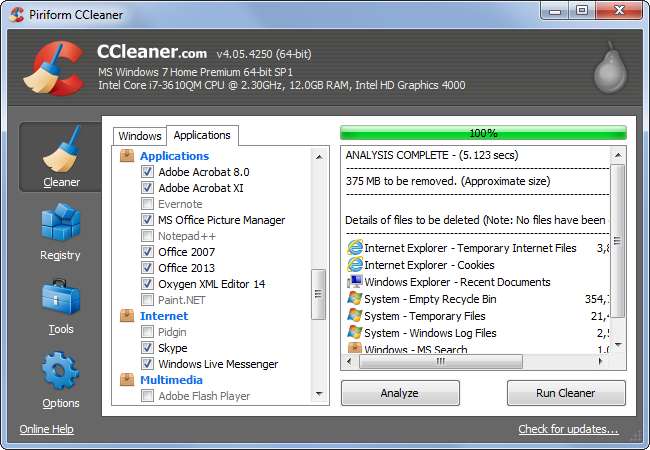
Au lieu d'exécuter simplement le nettoyeur avec ses paramètres par défaut, prenez le temps de parcourir et de sélectionner les types de données que vous souhaitez réellement supprimer. La section Windows contient des options de nettoyage des données fournies avec Windows, tandis que la section Applications contient des options de nettoyage pour les applications tierces que vous avez installées. Assurez-vous de vérifier la section Applications - si vous ne voulez pas que CCleaner efface constamment le cache de votre navigateur, vous devrez désactiver cette option ici. CCleaner supprimera également toutes les connexions de votre site Web si vous avez effacé les cookies de votre navigateur, ce qui vous obligera à vous connecter aux sites Web que vous utilisez encore et encore. Ce n’est pas très utile.
De même, nous vous recommandons de rester à l'écart du nettoyeur de registre - nous n'avons pas entendu parler de ce nettoyeur de registre spécifique qui résout les problèmes, mais en général, nous ne recommandons pas de les utiliser . Les autres outils sont probablement bien, mais encore une fois, il existe d’autres outils qui feront probablement un meilleur travail, si vous êtes prêt à les essayer.







